在 Ubuntu 20.04 上安装 Visual Studio Code
Visual Studio Code 是一个由微软开发的强大的开源代码编辑器。它包含内建的调试支持,嵌入的 Git 版本控制,语法高亮,代码自动完成,集成终端,代码重构以及代码片段功能。
Visual Studio Code 是跨平台的,在 Windows, Linux, 和 macOS 上可用。
这篇指南显示了两种在 Ubuntu 20.04 上安装 Visual Studio Code 的方式。 VS Code 可以通过 Snapcraft 商店或者微软源仓库中的一个 deb 软件包来安装。
选择最适合你的环境的安装方式。
一、作为一个 Snap 软件包安装 Visual Studio Code
Visual Studio Code snap 软件包由微软来进行分发和维护。
Snaps 是一种自包含的软件包,它包含需要运行这个应用所有的依赖。 Snap 软件包容易升级,并且非常安全。和标准的 deb 软件包不同,snaps 需要占用更大的磁盘空间,和 更长的应用启动时间。
Snap 软件包可以通过命令行或者 Ubuntu 软件应用来安装。
想要安装 VS Code snap版,打开你的终端(Ctrl+Alt+T)并且运行下面的命令:
sudo snap install --classic code
就这些。Visual Studio Code 已经在你的 Ubuntu 机器上安装好了,你可以开始使用它了。
如果你喜欢使用 GUI 图形界面,打开 Ubuntu 软件中心,并且搜索“Visual Studio Code”,然后安装应用:
不管何时,当新版本发布时,Visual Studio Code 软件包都会在后台被自动升级。
二、使用 apt 安装 Visual Studio Code
Visual Studio Code 在官方的微软 Apt 源仓库中可用。想要安装它,按照下面的步骤来:
01.以 sudo 用户身份运行下面的命令,更新软件包索引,并且安装依赖软件:
sudo apt update
sudo apt install software-properties-common apt-transport-https wget
02.使用 wget 命令插入 Microsoft GPG key :
wget -q https://packages.microsoft.com/keys/microsoft.asc -O- | sudo apt-key add -
启用 Visual Studio Code 源仓库,输入:
sudo add-apt-repository "deb [arch=amd64] https://packages.microsoft.com/repos/vscode stable main"
03.一旦 apt 软件源被启用,安装 Visual Studio Code 软件包:
sudo apt install code
当一个新版本被发布时,你可以通过你的桌面标准软件工具,或者在你的终端运行命令,来升级 Visual Studio Code 软件包:
sudo apt update
sudo apt upgrade
三、启动 Visual Studio Code
在 Activities 搜索栏输入 “Visual Studio Code”,并且点击图标,启动应用。
当你第一次启动 VS Code 时,一个类似下面的窗口应该会出现:
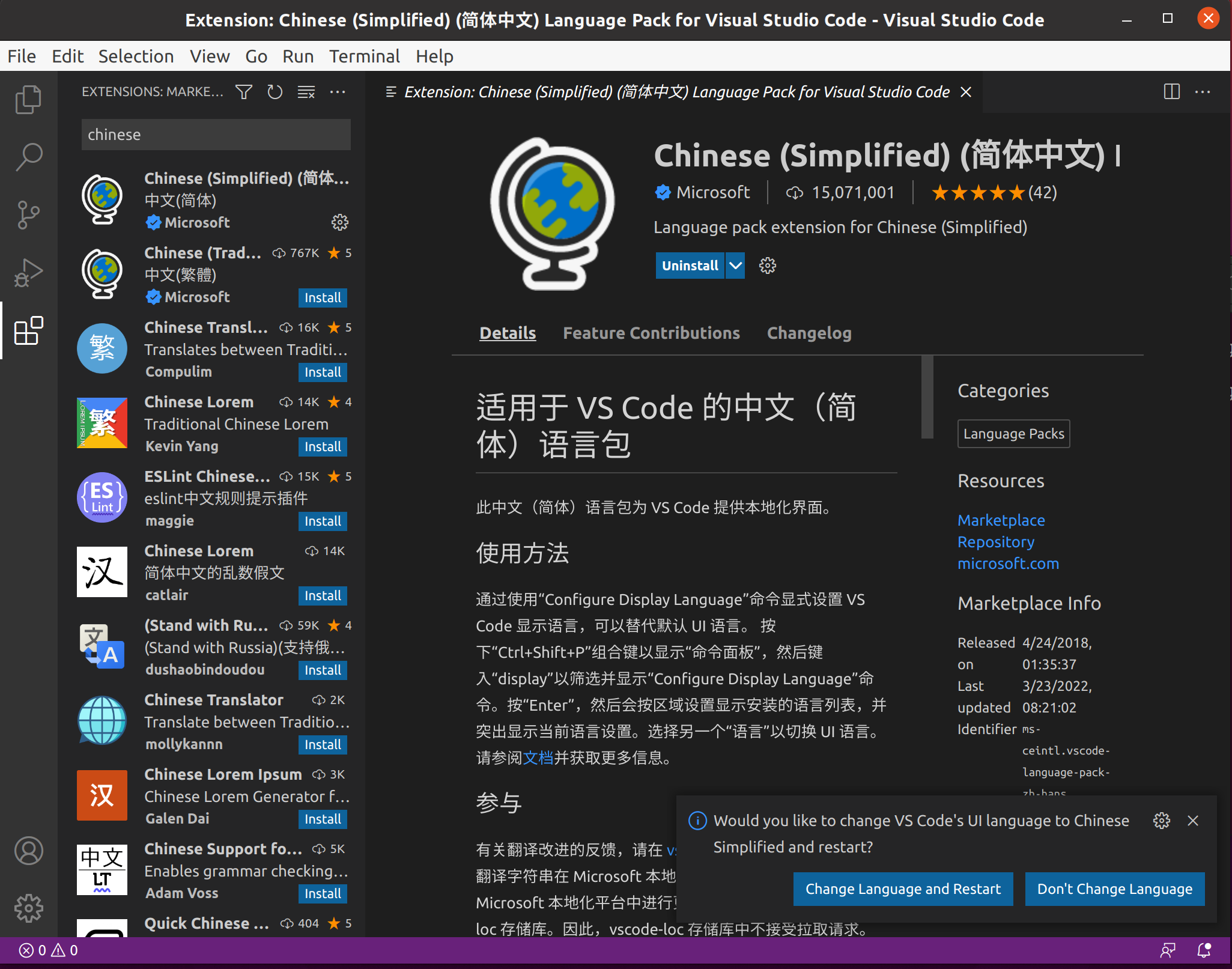
你可以开始安装插件,并且根据你的喜好配置 VS Code 了。
VS Code 也可以通过在终端命令行输入code进行启动。



 浙公网安备 33010602011771号
浙公网安备 33010602011771号